Quindi c'è una cosa davvero fastidiosa su come funziona Internet Explorer e in quel momento si tenta di salvare una pagina web. Se fai clic su Salva con nome, per impostazione predefinita IE sceglierà la pagina Web, completa (* .htm, * .html)in fase di salvataggio.
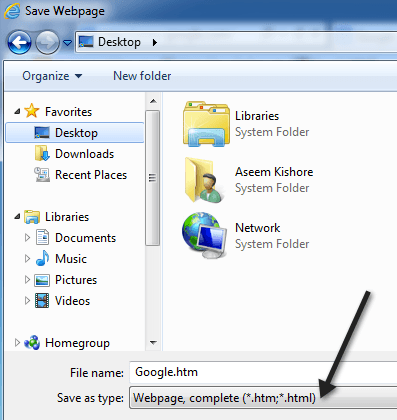
Non mi piace questo formato quando si salvano le pagine Web perché crea un file HTML per il codice sorgente e quindi salva tutte le altre risorse come file JS, immagini, CSS, ecc. in una cartella separata.
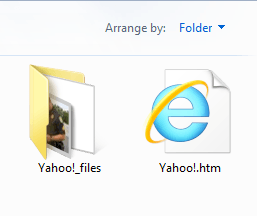
Invece, lo cambio sempre in Archivio Web, file singolo (* .mht). Questo è molto più conveniente per me se cerco solo un modo rapido per salvare alcune pagine Web e non mi interessa di tutti i file sorgente.
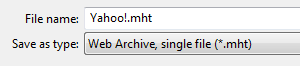
Quindi esiste un modo per default di IE in modo che ogni pagina web venga salvata nel formato MHT anziché in HTML? Bene, non esattamente. Non è possibile riconfigurare il file - Salva con nome o premendo CTRL + S sulla tastiera. Verrà comunque visualizzata la finestra di dialogo Salva pagina Web con pagina Web, completa come predefinita.
Tuttavia, è possibile creare un nuovo pulsante sulla barra dei preferiti che, quando si fa clic, visualizzerà la finestra di dialogo Salva pagina Web Salva, ma con MHT come predefinito. È la soluzione migliore e davvero l'unica là fuori. Funziona bene perché non richiede alcun clic aggiuntivo da utilizzare.
Inoltre, se sai come utilizzare un programma come AutoHotKey, puoi creare una scorciatoia da tastiera in modo da poter premere un solo tasto per eseguire lo script e fare apparire la finestra di dialogo Salva pagina web! In questo articolo, ti mostrerò come farlo.
Per prima cosa, devi creare uno script VBS con il seguente codice. Per fare ciò, apri Blocco note e incolla il seguente codice:
WScript.Timeout=10Set wShell=CreateObject("WScript.Shell") wShell.SendKeys "^s" Do While Not wShell.AppActivate("Save Webpage") WScript.Sleep 100 Loop wShell.SendKeys "%t{home}tww%n"
Dovrebbe apparire esattamente come segue:
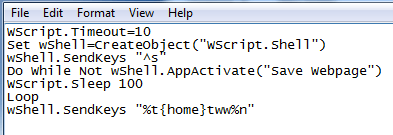
Successivamente, fai clic su File - Salva e poi cambia S ave come tipoin Tutti i file. Assegna al file un nome come SaveAsMHT.vbs. La cosa importante è il .VBS alla fine del nome del file.
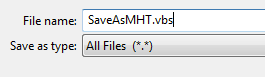
Salva il file da qualche parte sul tuo computer, non importa dove. Successivamente, fai clic con il pulsante destro del mouse nella stessa cartella e scegli Nuovo- Collegamento.
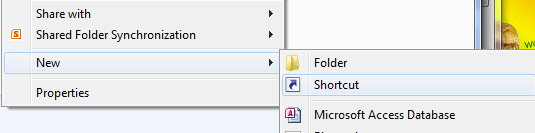
Vai avanti e fai clic su Sfoglia, quindi seleziona lo script VBS. Dai al tuo collegamento un nome comprensibile e utile come Salva come o Salva come MHT, ecc.
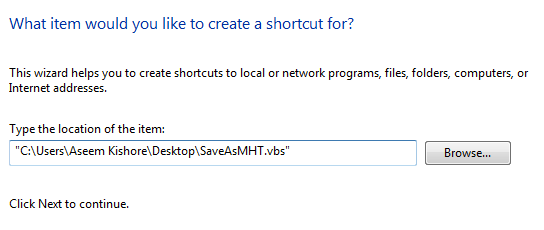
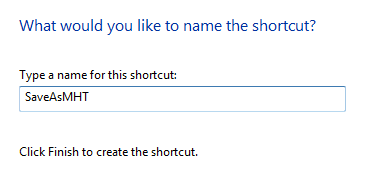
Ora per l'ultimo passaggio. Apri Internet Explorer, fai clic con il pulsante destro del mouse nella barra del titolo in alto e seleziona la barra Preferiti.
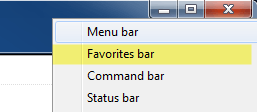
Ora tutto ciò è necessario trascinare e rilasciare il collegamento sulla barra dei Preferiti. Potrebbe essere necessario ridurre a icona IE in modo che non occupi tutto lo schermo per fare ciò.
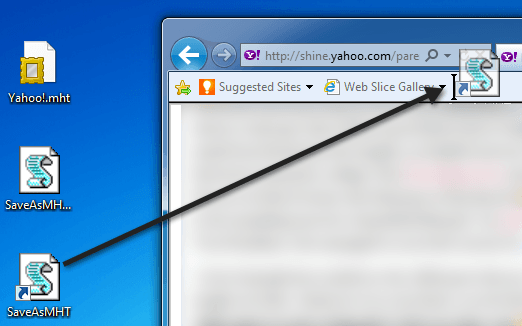
Questo è tutto! Ora fai clic su quel pulsante, che eseguirà lo script e aprirà automaticamente la finestra di dialogo Salva pagina Web impostata sul formato MHT.
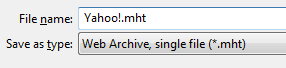
Dolce! Quindi, per quelli di voi che risparmiano un sacco di pagine Web, speriamo che questo vi semplificherà la vita creando una scorciatoia per salvare le pagine Web in formato MHT. Buon divertimento!